چه به یک ابزار آسان برای ویرایش سریع ویدیوهای شخصی نیاز داشته باشید یا به ویرایش حرفه ای ویدیو علاقه مند باشید، Adobe یک برنامه برای شما دارد.
اگر سازنده ویدیو هستید، احتمالاً نام Adobe Premiere Pro و Adobe After Effects را شنیده اید. اینها یکی از قدرتمندترین و پرکاربردترین برنامه های ویرایش ویدیوی امروزی هستند.
اما آیا می دانستید که Adobe چندین ابزار دیگر برای کمک به گردش کار ایجاد ویدیو شما دارد؟ اینها هشت برنامه ادوبی هستند که می توانید برای ساختن ویدیوها و کارهایی که انجام می دهند استفاده کنید.
1. Premiere Pro

Adobe Premiere Pro یکی از محبوبترین برنامههای ویرایش ویدیوی امروزی است و به درستی هم همینطور است. Adobe این برنامه را در سال 2003 راه اندازی کرد و جانشین Adobe Premiere، اولین برنامه ویرایش ویدیوی Adobe است که در سال 1991 راه اندازی شد.
چندین شبکه بزرگ، از جمله CNN و BBC، از Adobe Premiere Pro استفاده می کنند. همچنین در چندین فیلم پرفروش، از جمله Gone Girl و Everywhere Everywhere All In Once حضور دارد.
تعداد کمی از برنامههای ویرایش ویدیو رقیب Adobe Premiere Pro هستند، اما اگر به دنبال یک گزینه قدرتمند رایگان هستید، باید Premiere Pro را با Da Vinci Resolve مقایسه کنید.
2. Premiere Rush
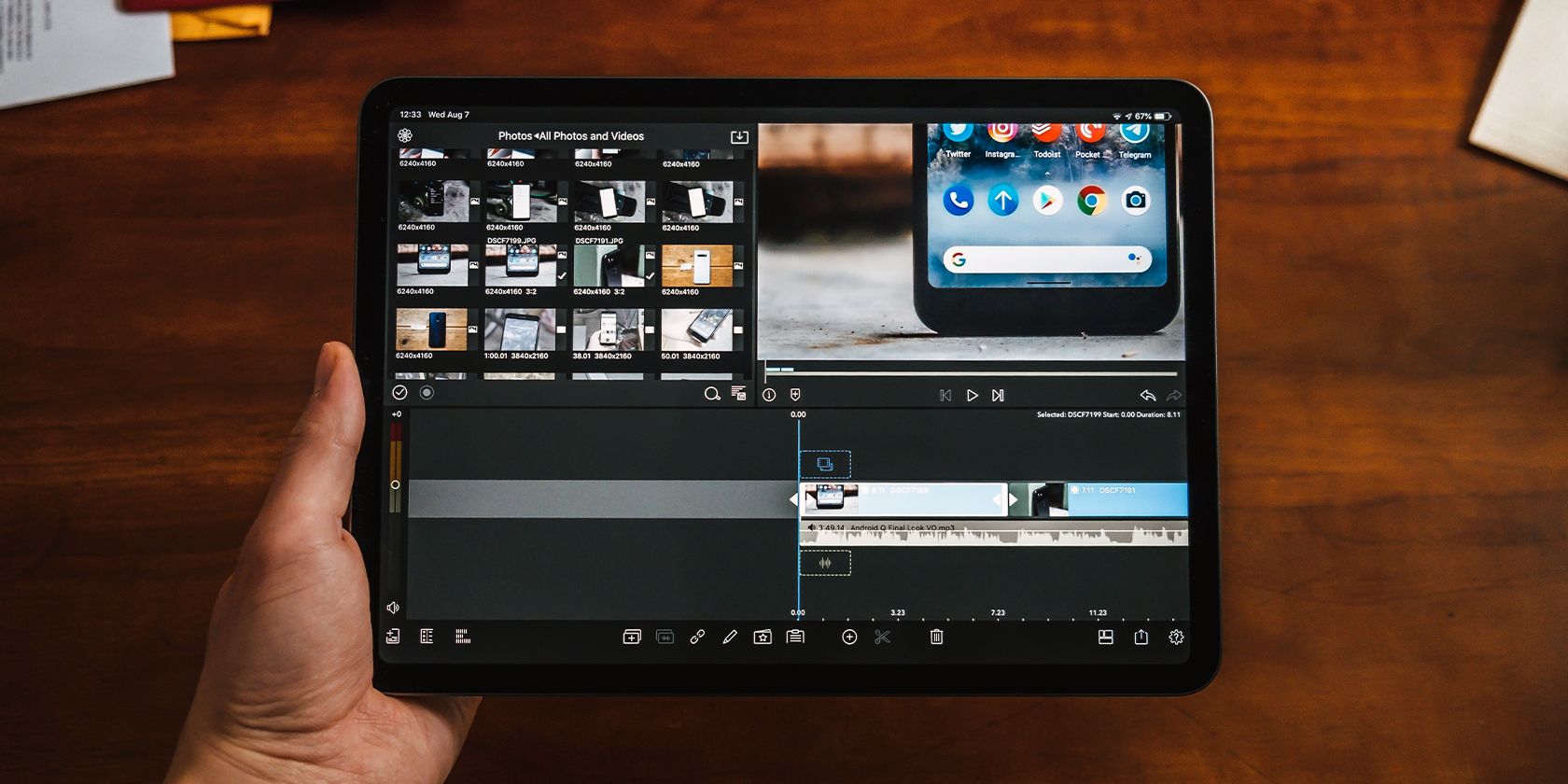
اگر فیلمبرداری و ویرایش ویدیوها را در دستگاه های تلفن همراه خود ترجیح می دهید، Adobe Premiere Rush برای شما مناسب است. اگرچه این برنامه به اندازه Adobe Premiere Pro قدرتمند نیست، اما بیش از حد آن را جبران می کند و به شما امکان می دهد ویرایش های خود را در هر دستگاهی به سرعت انجام دهید.
میتوانید Premiere Rush را در iPhone، iPad، Android و رایانه Windows یا macOS خود دانلود کنید. بهترین از همه این است که می توانید به صورت رایگان از آن استفاده کنید، اگرچه برای صادرات آثار خود باید برای اشتراک ثبت نام کنید.
برنامه Adobe Premiere Rush Mobile Plan ماهانه 5 دلار هزینه دارد، اگرچه در طرح ماهانه 9.99 دلاری Adobe Express و برنامه Premiere Pro ماهانه 20.99 دلار نیز گنجانده شده است. اگر در زمینه ویرایش ویدیو تازه کار هستید، Premiere Rush گزینه خوبی است.
با این حال، اگر قصد دارید یک ویرایشگر ویدیوی حرفه ای شوید یا می خواهید از ویژگی های پیشرفته استفاده کنید، باید قبل از ثبت نام برای اشتراک، Premiere Rush و Premiere Pro را مقایسه کنید.
3. عناصر برتر
اگر از Microsoft Clipchamp، برنامه ویرایش ویدیوی رایگان ویندوز، ناراضی هستید، اما میخواهید چیزی آسان برای استفاده داشته باشید، به سراغ Premiere Elements بروید. برخلاف Premiere Pro و Premiere Rush که نیاز به اشتراک دارند، Premiere Elements یک بار خرید 99 دلاری است. همچنین اگر قبلاً یکی را خریداری کرده اید، می توانید با قیمت 79 دلار به نسخه 2023 ارتقا دهید.
Premiere Elements برای مصرف کنندگانی طراحی شده است که به ویژگی های پیشرفته نیاز ندارند یا می خواهند در چندین دستگاه کار کنند. با این وجود، این امکان را به شما می دهد تا با استفاده از هوش مصنوعی به سرعت ویدیوهایی با ظاهر حرفه ای ایجاد کنید.
بنابراین، اگر به دنبال یک ویرایشگر ویدیوی عالی هستید اما نمیخواهید ابزارهای پیچیده Premiere Pro را یاد بگیرید، Adobe Premiere Elements یک سرمایهگذاری ارزشمند است.
4. افتر افکت
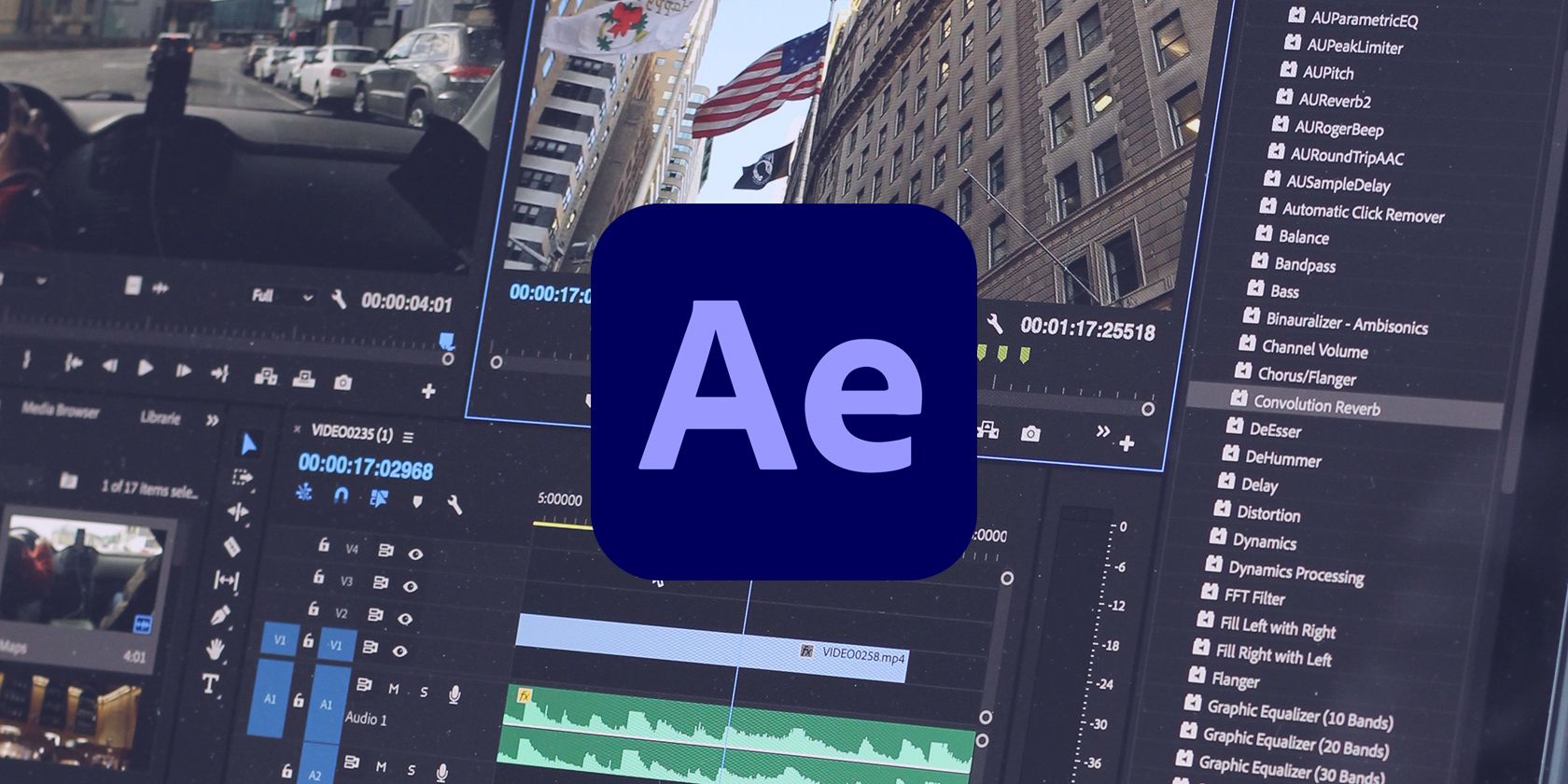
در حالی که Adobe Premiere Pro یک ابزار ویرایش ویدیو قدرتمند است، اما فاقد یک بخش – جلوه های بصری است. بنابراین، اگر می خواهید جلوه های دیجیتالی را به ویدیوهای خود اضافه کنید، باید از After Effects استفاده کنید.
با Adobe After Effects میتوانید کارهای زیادی انجام دهید—از صفحه سبز برای ترکیب صحنهها، انیمیشنهای دو بعدی و سه بعدی، ردیابی حرکت، جلوههای شبیهسازی و موارد دیگر استفاده کنید. در واقع، این نرم افزار آنقدر در کاری که انجام می دهد خوب است که آکادمی علوم و هنرهای تصویری متحرک (AMPAS) به آن جایزه اسکار برای دستاوردهای علمی و فنی داد.
برای بسیاری از حرفه ای ها، Adobe Premiere و Adobe After Effects دست به دست هم می دهند. با این حال، فقط میتوانید After Effects را بهعنوان اشتراک ماهانه 20.99 دلاری مستقل یا با مجموعه برنامههای Creative Cloud All Apps 54.99 دلاری دریافت کنید.
5. CC را متحرک کنید
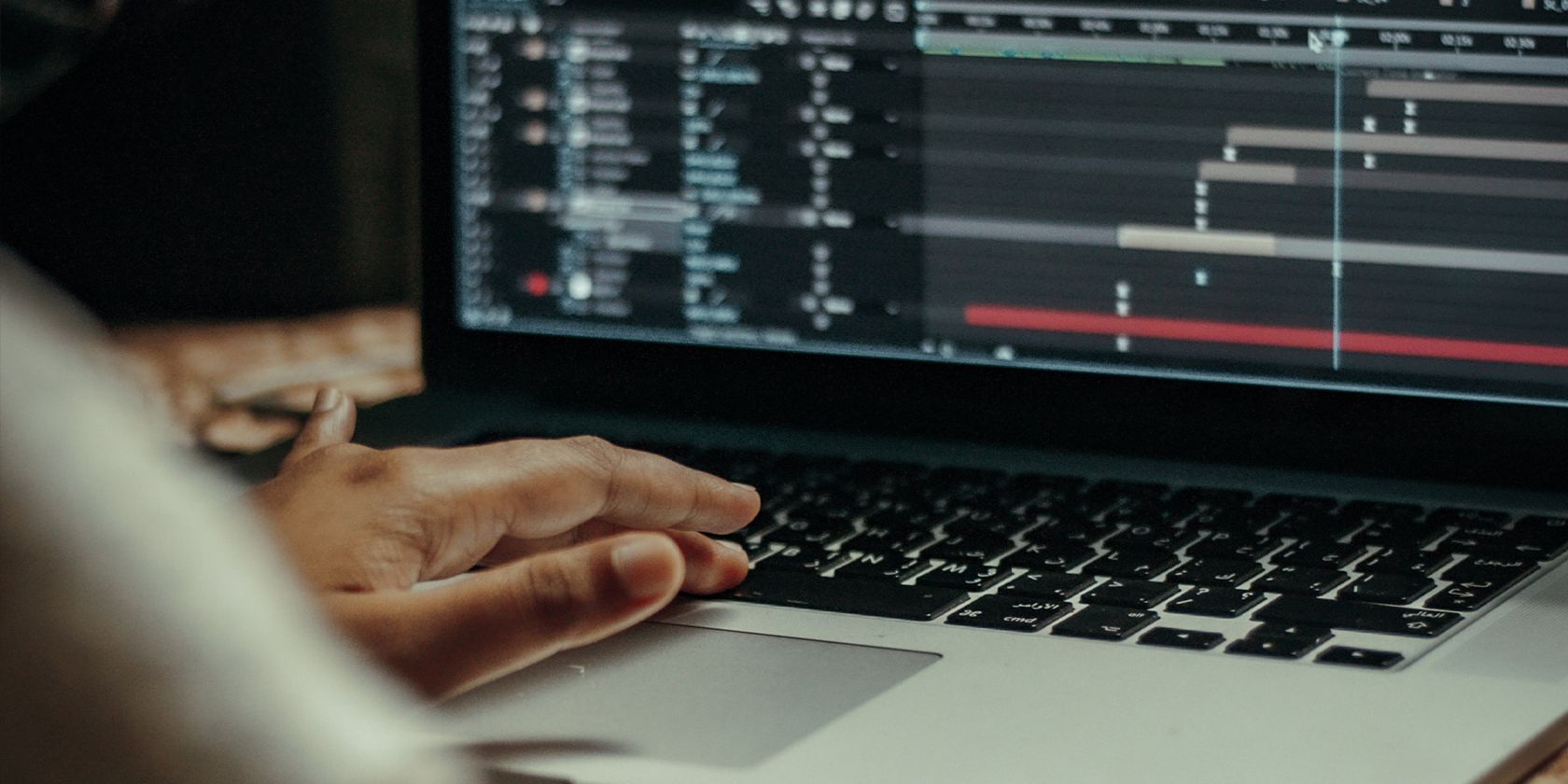
برای بسیاری از افراد، ویرایش ویدیو معمولاً به ویدیوهای زنده محدود می شود. با این حال، یک زیر مجموعه از “ویدئوها” به مجموعه خاصی از ابزارها نیاز دارد: انیمیشن ها. Animate CC جانشین Adobe Flash است، برنامه انیمیشنی که در بسیاری از وب سایت ها در دهه 2000 محبوبیت داشت.
این برنامه به شما امکان می دهد انیمیشن های دو بعدی را به راحتی ایجاد کنید. و اگر با Adobe Flash قدیمی آشنا هستید، به راحتی راه خود را در Animate CC پیدا خواهید کرد. با این حال، اگر می خواهید شروع به یادگیری انیمیشن سازی کنید، دانستن نحوه استفاده از Adobe Animate CC مفید است.
Animate CC 20.99 دلار در ماه به عنوان اشتراک فردی هزینه دارد. با این حال، مفید است، زیرا، مانند Adobe Flash، می توانید از آن در بسیاری از پلتفرم های مختلف استفاده کنید. و به دلیل فراگیر بودن Adobe در سراسر صنعت خلاق، دانستن نحوه استفاده از این ابزار مفید است.
6. انیماتور شخصیت
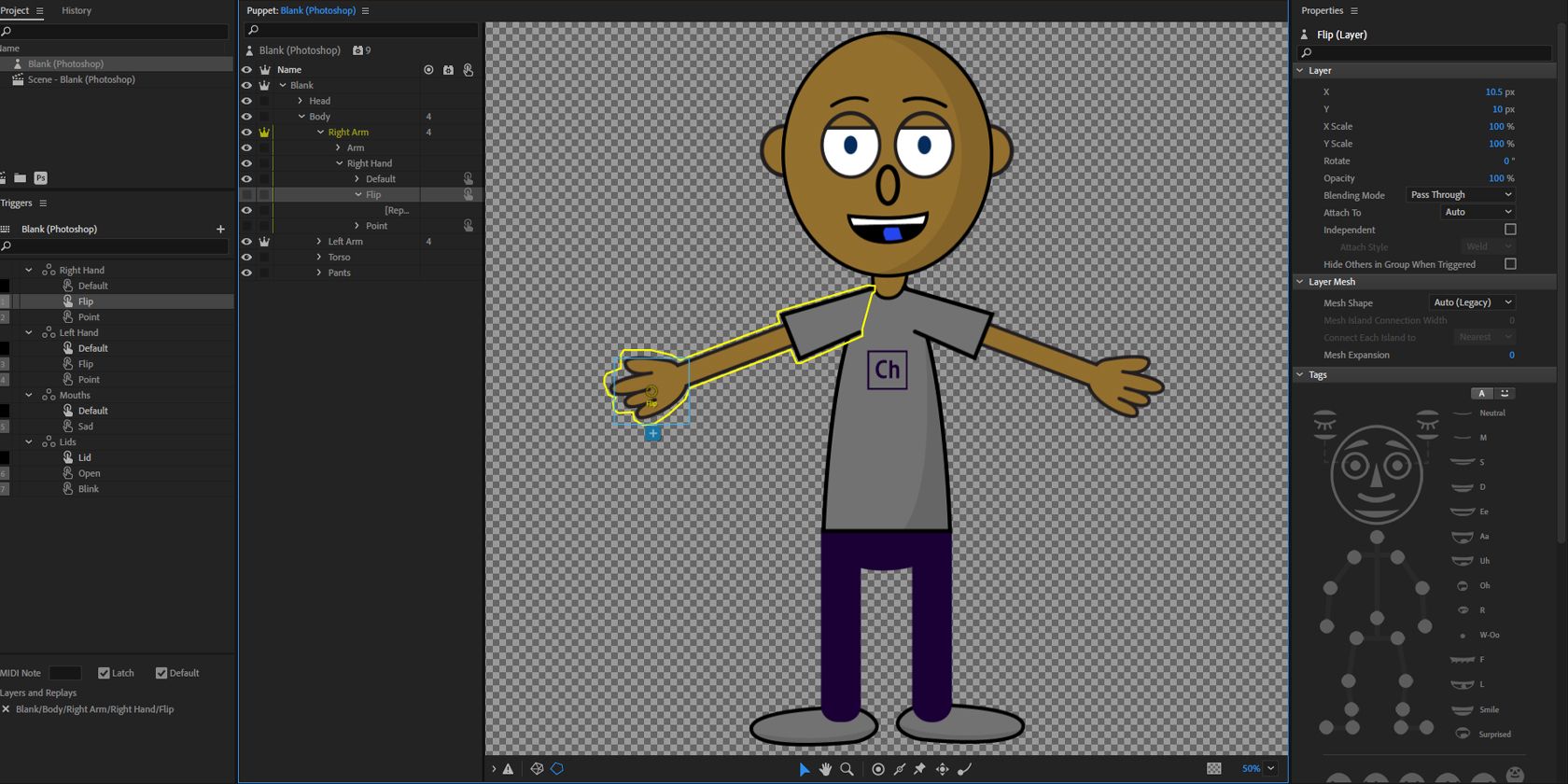
اگر متحرک سازی دستی کاراکترهای دو بعدی شما بسیار خسته کننده است، می توانید از Adobe Character Animator استفاده کنید. این یک برنامه ضبط حرکت است که به شما امکان می دهد نقشه هایی را که در Photoshop و Illustrator انجام می دهید کنترل کنید.
نکته جالب در مورد این ابزار این است که می توانید از آن هم برای ضبط و هم برای استریم استفاده کنید. بنابراین، اگر از استفاده از چهره خود بر روی دوربین در جلسات آنلاین خسته شده اید، می توانید به جای آن با Adobe Character Animator به صورت زنده پخش کنید.
7. استماع
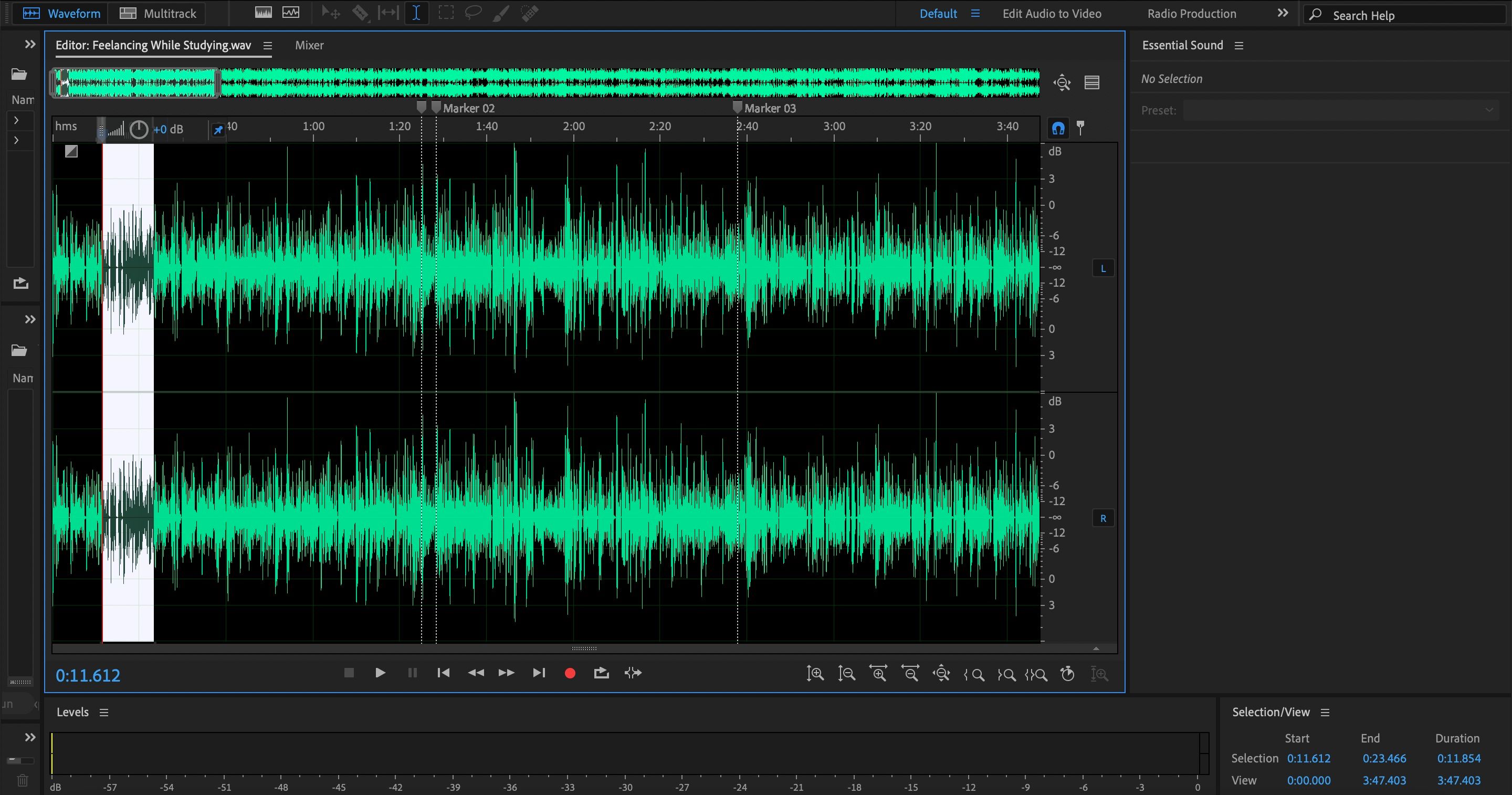
در حالی که بسیاری ممکن است هنگام کار بر روی ویرایش ها بر کیفیت ویدیو تمرکز کنند، اما متوجه نیستند که صدا نیمی از تجربه مخاطب است. به هر حال، بیشتر مردم میتوانند با یک تجربه ویدیویی ضعیف (به شرطی که خیلی خسته کننده نباشند) بسنده کنند، اما تقریباً هیچکس نمیتواند کیفیت صدای وحشتناکی را تحمل کند.
اگر مخاطب برای تماشای ویدیو غیرقابل تماشا باشد، آنها میتوانند به سادگی چشمان خود را ببندند یا به دور نگاه کنند – مانند فیلمهای ترسناک زمانی که ما جوان بودیم. اما تجربه صوتی می تواند نحوه درک یک ویدیو را به شدت تغییر دهد.
بنابراین، اگر میخواهید صداهای ویدیوی خود را کامل کنید، به Adobe Audition نیاز دارید. این برنامه ابزارهایی را ارائه می دهد که برای تسلط بر وکال، موسیقی و موارد دیگر طراحی شده اند. حتی اگر یک ویرایشگر ویدیو نباشید، متوجه خواهید شد که Adobe Audition یکی از بهترین برنامه ها برای ضبط پادکست و موارد دیگر است.
8. فتوشاپ

این ممکن است تعجب آور باشد، اما آیا می دانستید که می توانید ویدیوها را در فتوشاپ ویرایش کنید؟ مسلماً محبوبترین ابزار Adobe، Adobe Photoshop، به شما امکان میدهد محتوای بلند و کوتاه را ویرایش کنید و آن را برای تولید محتوای YouTube و TikTok عالی میکند.
میتوانید از ویژگیهای فتوشاپ، مانند رنگ خودکار، کنتراست خودکار و تن خودکار برای تکمیل درجهبندی رنگ ویدیوی خود استفاده کنید. همچنین می توانید از آن برای ایجاد تنظیمات ساده در صداهای ویدیوی خود استفاده کنید.
از آنجایی که فتوشاپ در درجه اول یک برنامه ویرایش عکس است، می توانید از ابزارهای داخلی آن استفاده کنید تا اطمینان حاصل کنید که ویدیوی شما به بهترین شکل ممکن نمایش داده می شود. بنابراین، اگر میخواهید با آن شروع کنید، در اینجا نحوه ویرایش ویدیوها در Adobe Photoshop آورده شده است.
ویدیوهای خود را با Adobe Creative Cloud کامل کنید
چه یک ویرایشگر ویدیوی حرفه ای باشید و چه فردی که می خواهد به سادگی از خاطرات شما ویدیوهای عالی بسازد، Adobe یک برنامه برای شما دارد. اگر فقط ویدیوهای شخصی می سازید، نیازی به هزینه کردن 54.99 دلار در مجموعه ابزار Adobe Creative Cloud ندارید.
اما اگر متوجه شدید که برای پروژه های خود به سه یا چند ابزار در کیت Adobe نیاز دارید، Creative Cloud All Apps بهترین گزینه برای شماست.
